Kuidas Facebookis küsitlust luua?

Kui otsite, kuidas luua Facebookis küsitlust, et saada inimeste arvamust, siis meilt leiate kõik lahendused alates sündmustest, messengerist kuni looni; saate Facebookis küsitluse luua.
Kas teil tekib mõnele veebisaidile sisenemisel viga ERR_NAME_NOT_RESOLVED ? Kui jah, siis võib selle probleemi lahendamisel tekkida tõsiseid probleeme. Selle artikli kaudu aitame teil mõista seda probleemi ERR_NAME_NOT_RESOLVED , et saaksite sellest probleemist hõlpsasti lahti saada.
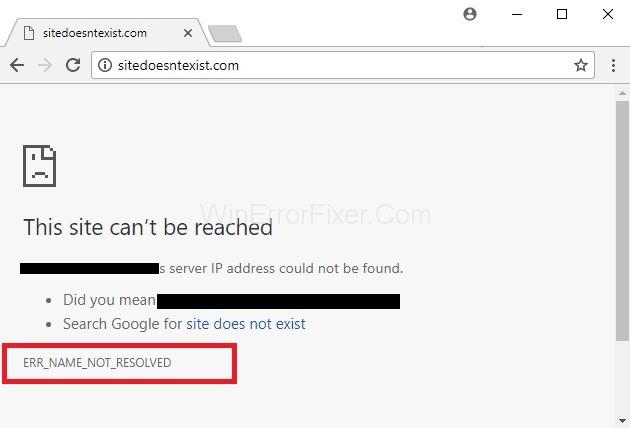
Teadmiseks kuvatakse ERR_NAME_NOT_RESOLVED tavaliselt siis, kui proovite teatud veebisaidile sisse logida, kuid süsteem ei suuda selle veebisaidi DNS-aadressi lahendada. Seega kuvatakse tõrketeade, mis ütleb meile, et veebileht pole saadaval.
Tavaliselt käivitavad DNS-aadressiga seotud probleemid vea ERR_NAME_NOT_RESOLVED , kuna teie server blokeerib Interneti-DNS-aadressi, selle asemel et kuvada tulemusi, mille tõttu see jääb lahendamata, ja tõrge ilmub ekraanile.
Selle ERR_NAME_NOT_RESOLVED tehniline tähendus seisneb selles , et nime ei saa lahendada, tavaliselt teie arvuti või ruuteri vale konfiguratsiooni või selle veebisaidi probleemide tõttu, kuhu proovite sisse logida.
Kuid saate selle probleemi alati lahendada, kustutades brauseri küpsised, loputades ja uuendades DNS-i, muutes oma DNS-i Google'i avalikuks DNS-iks, kontrollides oma tulemüüri ja turvatarkvara, kuna need võivad VPN -i abil blokeerida juurdepääsu just sellele veebilehele. või lülitage ruuter sisse. Saate valida ühe järgmistest ülaltoodud viisidest vastavalt teie olukorrale.
Sisu
ERR_NAME_NOT_RESOLVED parandamine Google Chrome'is
See viga on tavaline ja võib ilmneda igal ajal. Enamiku selle probleemiga kokku puutuvate kasutajate puhul on siiski rakendatavad kaks võimalikku stsenaariumi. Nüüd vaatame need kaks stsenaariumi ükshaaval läbi, et saaksite probleemist ERR_NAME_NOT_RESOLVED veidi paremini aru ja seejärel saaksite selle kiiresti parandada.
Lahendus 1: sait, millele proovite juurde pääseda, on teie veebisait ja see tagastab ERR_NAME_NOT_RESOLVED
Üldiselt juhtub nii, et iga kord, kui loote veebisaidi, saate selle hostimise ja seejärel antakse teile ainulaadsed nimeserverid, mida tuleb domeeniregistritega värskendada. Kuid kui domeeniregistrid ei värskenda hostimisnimesid, kuvatakse need kehtetutena või pole saadaval.
Seetõttu on väga oluline jälgida, et teie nimeserverid oleksid domeeniregistritega kursis. Üks populaarsemaid domeeniregistreid on GoDaddy , mis ise tagab aeg-ajalt Sinu nimeserverite uuendamise.
Kui soovite kontrollida oma nimeserveri olekut, saate seadeid kontrollida aadressil intodns.com/your-domain-name.com
Kui ainult teie sait ei tööta ja kõik teised saidid töötavad, saate näha, mida nslookup käsurealt teatab. Selle eest,
1. samm: esmalt vajutage Windowsi klahvi + R . Ilmunud käivitamiskasti tippige CMD ja vajutage nuppu OK .
2. samm: seejärel tippige nslookup your-site.com ja vajutage sisestusklahvi .
Kui see ei tagasta kehtivat IP-aadressi või kui see teatab, et domeeni pole olemas, või mõni muu viga, siis peate oma hostilt kontrollima.
Lahendus 2: sait, millele proovite juurde pääseda, on üldine sait, mis on juurdepääsetav kõikjal mujal, kuid mitte ainult teie seadmes
Kui see nii on, soovitame teil muuta oma DNS-i Google'i pakutava avaliku DNS-i vastu. Tõenäoliselt aitab see vältida probleemse DNS-i põhjustatud probleeme. Selleks järgige alltoodud juhiseid.
1. samm: esmalt vajutage käivitamise dialoogiboksi avamiseks korraga Windowsi klahvi + R.
2. samm: seejärel tippige ncpa.cpl ja klõpsake nuppu OK .
3. samm: pärast seda paremklõpsake oma võrguadapteril ja valige Atribuudid , tõstke esile/valige Interneti-protokolli versioon 4 (TCP/IPv4) ja klõpsake nuppu Atribuudid .
4. samm: märkige nüüd ruut Kasutage järgmisi DNS-serveri aadresse.
5. samm: lõpuks tippige kahele väljale järgmine kood ja klõpsake nuppu OK ja testige.
8.8.8.8
8.8.4.4
Lahendus 3: tühjendage Google Chrome'i hosti vahemälu ja keelake ennustatavad võrgutoimingud
See on probleemi ERR_NAME_NOT_RESOLVED kõige tõhusam lahendus, mis on paljude kasutajate jaoks juba toiminud. Järgmised juhised aitavad teil Chrome'i hosti vahemälu tühjendada.
1. samm: kõigepealt avage oma Google chrome ja klõpsake suvandil Seaded ja seejärel valige täpsemad seaded.
2. samm: pärast seda klõpsake nuppu Privaatsus.
3. samm: otsige nüüd üles Ennustage võrgutoiminguid, et parandada lehe laadimise jõudlust, või kasutage ennustusteenust lehtede kiiremaks laadimiseks ja keelake see .
4. samm: seejärel tippige chrome://net-internals/#dns chrome'i aadressiribale ja vajutage sisestusklahvi .
5. samm: lõpuks klõpsake käsul Tühjenda hosti vahemälu .
See on kõik, mida peate tegema Google Chrome'i hosti vahemälu tühjendamiseks ja see toimib kindlasti.
Lahendus 4: värskendage oma DNS-i MAC OS X-is
Probleemsete rakenduste või programmide värskendamine on universaalne parandus, mis töötab peaaegu kõigis veaparandustes. Seega saate alati rakendada seda meetodit probleemi ERR_NAME_NOT_RESOLVED lahendamiseks. DNS-i värskendamiseks MAC OS X-is järgige alltoodud juhiseid.
1. samm: esmalt klõpsake vasakus ülanurgas Apple'i ikoonil ja seejärel valige süsteemieelistused. Nüüd klõpsake ikooni Võrk ja veenduge, et teie aktiivne adapter (ethernet või traadita) on valitud, seejärel klõpsake nuppu Täpsemalt.
2. samm: minge DNS-i vahekaardile ja klõpsake sümbolil + ning lisage sellele järgmine DNS. Samuti eemaldage olemasolev DNS, kui see on olemas.
8.8.8.8
8.8.4.4
See on kõik. Nüüd saate probleemi kontrollida, logides sisse samale saidile. Kui veakood ERR_NAME_NOT_RESOLVED ikka kuvatakse, liikuge järgmise meetodi juurde, mida me allpool mainisime.
Sarnased postitused
Järeldus
Loodetavasti aitas see artikkel teil leida õige lahenduse vea ERR_NAME_NOT_RESOLVED parandamiseks ja pääseda juurde soovitud veebisaidile, kuhu soovite sisse logida.
Kui otsite, kuidas luua Facebookis küsitlust, et saada inimeste arvamust, siis meilt leiate kõik lahendused alates sündmustest, messengerist kuni looni; saate Facebookis küsitluse luua.
Kas soovite aegunud pääsmeid kustutada ja Apple Walleti korda teha? Järgige selles artiklis, kuidas Apple Walletist üksusi eemaldada.
Olenemata sellest, kas olete täiskasvanud või noor, võite proovida neid värvimisrakendusi, et vallandada oma loovus ja rahustada meelt.
See õpetus näitab, kuidas lahendada probleem, kuna Apple iPhone'i või iPadi seade kuvab vales asukohas.
Vaadake, kuidas saate režiimi Mitte segada iPadis lubada ja hallata, et saaksite keskenduda sellele, mida tuleb teha. Siin on juhised, mida järgida.
Vaadake erinevaid viise, kuidas saate oma iPadi klaviatuuri suuremaks muuta ilma kolmanda osapoole rakenduseta. Vaadake ka, kuidas klaviatuur rakendusega muutub.
Kas seisate silmitsi sellega, et iTunes ei tuvasta oma Windows 11 arvutis iPhone'i või iPadi viga? Proovige neid tõestatud meetodeid probleemi koheseks lahendamiseks!
Kas tunnete, et teie iPad ei anna tööd kiiresti? Kas te ei saa uusimale iPadOS-ile üle minna? Siit leiate märgid, mis näitavad, et peate iPadi uuendama!
Kas otsite juhiseid, kuidas Excelis automaatset salvestamist sisse lülitada? Lugege seda juhendit automaatse salvestamise sisselülitamise kohta Excelis Macis, Windows 11-s ja iPadis.
Vaadake, kuidas saate Microsoft Edge'i paroole kontrolli all hoida ja takistada brauserit tulevasi paroole salvestamast.







